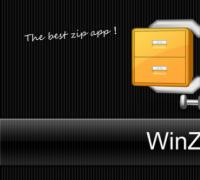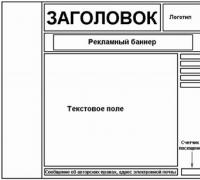Как очистить внутреннюю память андроид смартфона или планшета от мусора. Как почистить телефон Андроид от ненужных файлов? Android как очистить внутреннюю память
Большинство смартфонов и планшетов под управлением Android не могут похвастать большим объемом внутренней памяти, достаточным для хранения не только загруженного из интернета мультимедийного контента, но даже для установленных приложений. К тому же кэш многих программ, особенно тех, которые предназначены для работы в сети, может занимать в несколько раз больше места, чем сами приложения.
Переполненный кэш, остатки удаленных программ, забытые пользовательские файлы – в результате всего этого в памяти устройства Андроид оказывается недостаточно места даже для установки небольшого приложения. Решением проблемы нехватки дискового пространства может стать , но что, если такой вариант по какой-то причине невозможен? В таком случае ничего не остаётся, как освободить память на телефоне с Андроид, удалив из него все временные и устаревшие данные.
Поиск и удаление ненужных файлов
Перед тем как приступать к генеральной «уборке» системы, желательно вручную пройтись по часто используемым каталогам и проверить, не завалялись ли там ненужные вам файлы. То же самое касается сделанных встроенной камерой фотографий. Если у вас хорошая камера, каждое отснятое с её помощью фото может весить более 10 Мб, при условии же что на телефоне хранится несколько десятков таких фото, активно используемая внутренняя память может оказаться быстро заполненной.
Сделанные камерой телефона фотографии обычно хранятся в расположении sdcard/DCIM/Camera , но получить к ним доступ также можно и через стандартное приложение «Галерея». Проверьте заодно содержимое папок интернет-мессенджеров, диктофона, блютуз, каталогов documents и download .
Ручное удаление остатков приложений
Копнем глубже и посмотрим, как почистить внутреннюю память на Андроиде вручную. Как и в Windows, в ОС Android при удалении программ в памяти устройства могут оставаться папки с временными файлами. Удалив их, вы освободите немного места. Располагаются они обычно в директории sdcard и sdcard/Android/data . Учтите только, что названия оставшихся во втором расположении папок отличаются от названий удаленных программ. Впрочем, понять, какая папка принадлежит какой программе не так уж и сложно – во второй части имени такой папки будет название или часть названия приложения. Например, папка com.vtcreator.android360 принадлежит приложению P360, а org.videolan.vlc – медиаплееру VLC.
Удалять приложения в Android нужно правильно. Сначала необходимо очистить кэш, затем нажать кнопку «Стереть данные» и только потом удалять ненужную программу. Такая последовательность действий снизит вероятность того, что на диске останутся «хвосты».
Удаление встроенных приложений
Вполне приемлемым решением вопроса, как очистить память телефона на Андроиде, может стать удаление встроенных в прошивку приложений. Некоторые из них можно удалить средствами системы, для удаления других понадобятся и специальные программы-деинсталляторы.

Очистка кэша и хранилища
Очистить внутреннюю память телефона на Андроиде можно путем очистки кэша и хранилища приложений. Этот способ позволяет высвободить от нескольких десятков мегабайт до 2-3 Гб дискового пространства, но у него есть и свой недостаток – очистка кеша временно снизит скорость работы приложений, а очистка хранилища приведет к потере сохраненных настроек. Перейдите в раздел управления приложениями, тапните по программе, данные которой хотите очистить, и нажмите в следующем окне кнопку «Очистить кеш».
В этом же окне также должна быть кнопка управления хранилищем. Она может называться «Стереть данные» или «Управление местом».


Вторая функция отличается от первой тем, что даёт больше возможностей, позволяя выбирать, какие именно данные хранилища приложения должны быть очищены, а какие оставлены.
В настройках последних версий Android присутствует раздел «Память», отражающий общее состояние внутренней памяти. Воспользовавшись инструментами этого раздела, вы можете получить точные сведения о заполненности памяти теми или иными типами данных, а также выполнить очистку кэша всех приложений сразу.


Очистка Android с помощью сторонних программ
Использование сторонних приложений-чистильщиков – наиболее простой способ освободить место на телефоне с Андроид, не рискуя удалить важные данные. Подобных программ в имеется более чем достаточно, но мы бы рекомендовали использовать только те, которые хорошо себя зарекомендовали, к примеру, CCleaner, SD Maid или Clean Master. Пользоваться этими программами очень просто. CСleaner , например, автоматически сканирует содержимое диска устройства, сортирует найденные файлы по типам и предлагает удалить их, причём пользователь может сам выбирать какие данные нужно удалить, а какие оставить.

Приложением CСleaner поддерживается очистка оперативной памяти, кэша, истории браузера, содержимого папки «Загрузки», удаление пустых директорий.

Еще более гибким, чем CCleaner, является инструмент Clean Master , позволяющий осуществлять выборочное удаление временных данных, оставшихся после деинсталляции игр и программ, а также производить очистку системного кэша.
Нерациональное использование физических ресурсов – вот еще одна причина, по которой так часто не хватает памяти на Андроиде. Если вы устанавливаете на свое устройство всё подряд, лишь только для того, чтобы посмотреть, что представляет из себя та или иная программа либо игра, то нечего удивляться забитой памяти. Частая установка пусть даже с последующим удалением софта быстро приведет к засорению памяти устройства временными, конфигурационными и прочими служебными файлами.
Следите за резервными копиями. Если вы используете инструменты для резервного копирования приложений и прочих данных, убедитесь, чтобы их бекапы не заняли большую часть памяти. Периодически удаляйте старые копии вручную либо настройте программу для резервирования данных таким образом, чтобы она делала это сама.
Перенесите приложения, игры, а также их кэш на карту памяти, а ещё лучше воспользуйтесь новой функцией Adoptable Storage (доступна в Android 6.0 и выше), позволяющей использовать карту памяти microSD в качестве дополнительной области внутреннего хранилища. Наконец, отключите, насколько это возможно, рекламу во встроенных и сторонних приложениях. Постоянно подгружаясь с интернета, она также забивает память. Если вы станете придерживаться этих простых рекомендаций, вы и место в памяти сэкономите, и время, которое пришлось бы потратить на её оптимизацию.
Как известно, памяти много не бывает, сколько бы ни было установлено изначально, придёт время, когда мета перестанет хватать. Тогда придётся заняться чисткой устройства от старых и ненужных файлов, приложений. О том, как почистить память андроида наиболее эффективным способом, мы и поговорим.
Как почистить память телефона андроид Samsung
Один из самых простых способов очистки памяти, это удаление самых тяжёлых файлов видео и фотогалереи. Для этого заходим в приложение «Галерея», в разделах, где хранятся все фотографии и видеоролики сортируем всё по размеру, и далее просто удаляем самые тяжёлые из них. Или переносим их в облако\внешний накопитель. Также можно в настройках устройства зайти в хранилище и подраздел очистка. Там можно потереть все мусорные файлы, которые вам не нужны.

В процессе работы система Android фактически не перестаёт создавать и удалять временные системные файлы, используя оперативную память и встроенную. И устройство гораздо быстрее работает, если этой памяти хватает для этого, и наоборот, смартфон или планшет сильно замедляется, когда места перестаёт хватать, и система начинает ожидать освобождения места для операций, и зачастую постоянно выдавать ошибки. Для пользователей, которые не в курсе, как очистить память андроида, мы приведём несколько способов:
- Штатные инструменты устройства;
- Приложения сторонних разработчиков, специально созданных для этих целей;
- С помощью компьютера (скинуть файлы на ПК);
- Переместить все большие файлы в облачное хранилище;
- Производительность устройства зависит не только от свободного места на накопителе, но и оперативной памяти.
Андроид как почистить память ОЗУ

Для этого необходимо долгим нажатием домашней кнопки активировать окно просмотра запущенных приложений, и, если вам они сейчас не нужны, просто нажать на «Закрыть все». Это освободит оперативную память от висящих там программ, которые были ранее открыты. Также не помешает очистка кэша приложений, особенно браузеров и новостных агрегаторов. Каждая страница, это лишние килобайты и мегабайты памяти. И ещё, люди почему-то хранят старые переписки и сообщения, которые больше никогда не понадобятся, даже для ностальгических целей. Удалять нещадно все старые сообщения.

Приложения
Удалять нещадно долго не использующиеся приложения. Если вы за последнюю неделю не открывали какое-то приложение ни разу, то очевидно, что оно не представляет важности. Вы всегда его можете снова установить за пару минут, если оно понадобится. А места порой некоторые приложения занимают порядочно.

Удалять приложения просто: можно потянуть значок программы к верхней части экрана, где будет меню из «Выгрузить или удалить» или «Информация». Скидываем на выгрузить, и далее следуем подсказкам. После удаления приложения места в устройстве прибавится
Файлы
У всех устройств на Андроид имеется файловый менеджер, который показывает, какие файлы и в каких папках есть в системе. Гуляя по категориям, нужно отмечать файлы, которые не нужны, или же тапнуть «выбрать все», и потом удалить всё сразу.

Если у вас много файлов, которые вы бы не хотели терять, то оптимальным вариантом будет скинуть их на внешний накопитель, к примеру, на ПК, ноутбук или залить в облачное хранилище. Для сброса файлов на компьютер, достаточно подключиться к нему USB шнурком, и просто мышкой перекидываете любые файлов на диск ПК, затем удаляете на смартфоне. Или не копировать, а сразу «переместить» с удалением исходников.
Data-lazy-type="image" data-src="http://androidkak.ru/wp-content/uploads/2015/09/chistka-pamyati..jpg 450w, http://androidkak.ru/wp-content/uploads/2015/09/chistka-pamyati-300x179.jpg 300w" sizes="(max-width: 200px) 100vw, 200px">
 Если вы являетесь не новичком, а более-менее опытным пользователем Android, то вам наверняка уже известен довольно неприятный факт: из заявленных на коробке с телефоном гигабайт памяти для установки приложений доступны далеко не все.
Если вы являетесь не новичком, а более-менее опытным пользователем Android, то вам наверняка уже известен довольно неприятный факт: из заявленных на коробке с телефоном гигабайт памяти для установки приложений доступны далеко не все.
Но перед тем как сломя голову отправляться исправлять данную несправедливость, стоит узнать, почему так происходит и как именно можно почистить систему.
Структура файловой системы Android
Data-lazy-type="image" data-src="http://androidkak.ru/wp-content/uploads/2015/09/faylovaya-sistema-android.png" alt="Структура файловой системы Андроид" width="200" height="356" srcset="" data-srcset="http://androidkak.ru/wp-content/uploads/2015/09/faylovaya-sistema-android..png 168w" sizes="(max-width: 200px) 100vw, 200px">
 Стоит понять одну вещь: файловая система Андроид далеко не так универсальна, как, скажем, имеющаяся в Windows. Если на Windows ваши программы и медиафайлы находятся в одном пространстве, то на Андроиде каждый из видов файлов имеет свой собственный раздел.
Стоит понять одну вещь: файловая система Андроид далеко не так универсальна, как, скажем, имеющаяся в Windows. Если на Windows ваши программы и медиафайлы находятся в одном пространстве, то на Андроиде каждый из видов файлов имеет свой собственный раздел.
Системные программы - отдельно, вспомогательные файлы и музыка - отдельно. Первый раздел называется системной памятью, в то время как последний - медиаразделом.
Зачем это нужно? Прежде всего, чтобы максимально обезопасить ОС. Если объединить эти разделы, то получится так, что обычный медиаплеер сможет нечаянно удалить важные для работы другой программы данные, «положить» систему или банально забить её до отказа своими файлами, не оставив и байта нужным системным программам.
Более того, эти два раздела обладают разными уровнями доступа. В медиаразделе пользователь и сторонние программы могут творить что угодно. В раздел системных программ Андроида ничему, кроме этих программ, хода нет.
Из-за такого порядка вещей иногда случается довольно курьезная ситуация: в медиаразделе свободно несколько гигабайт, но телефон упрямо сообщает, что не может установить приложение размером в пару десятков мегабайт. Это происходит потому, что раздел для сторонних программ уже забит до конца.
В таких случаях не остается ничего, кроме как попробовать очистить системную память в надежде на то, что получится эти мегабайты освободить.
Посмотреть количество свободной системной памяти можно в настройках, в разделе «Память». Первая шкала показывает именно это значение. Кроме того, стоит учесть, что система требует оставлять определенное количество свободным - от 50 до 600 мегабайт, в зависимости от модели Андроид-устройства и версии ОС.
Чистка системной памяти без прав суперпользователя
Если вы не открывали root-доступ на своём смартфоне, то ваши возможности по очистке системного раздела будут серьезно ограничены. С другой стороны, гарантия на устройство останется в неприкосновенности. Стоит ли оно того? Вам решать.
Читайте также: Как усилить GPS-сигнал на Android-гаджете
Если вы хотите очистить системную память, сделайте следующее:
- Зайдите в «Настройки».
- Перейдите в раздел «Приложения».
- Далее - на вкладку «Сторонние».
- Нажмите кнопку «Меню» (три вертикальные точки в верхнем правом углу экрана).
- Выберите сортировку по размеру.
.png" alt="Список приложений телефона Андроид" width="300" height="169" srcset="" data-srcset="http://androidkak.ru/wp-content/uploads/2015/09/spisok-prilozheniy..png 300w" sizes="(max-width: 300px) 100vw, 300px">
 Через пару секунд после этого вы увидите список самых объемных приложений на вашем устройстве. Если среди них есть что-то, чем вы не пользуетесь, то нажмите на него и выберите «Удалить». Если кнопка недоступна, значит, приложение системное и стереть его без прав суперпользователя нельзя.
Через пару секунд после этого вы увидите список самых объемных приложений на вашем устройстве. Если среди них есть что-то, чем вы не пользуетесь, то нажмите на него и выберите «Удалить». Если кнопка недоступна, значит, приложение системное и стереть его без прав суперпользователя нельзя.
Тогда выберите «Удалить обновления», таким образом вы освободите хотя бы немного места. Желательно также отключить программу нажатием на соответствующую кнопку. Но делать это нужно осторожно и только с приложениями наподобие Facebook, которые не являются частью системы.
Вышеописанный метод не учитывает того, что Андроид считает объем приложения на всей внутренней памяти. Если оно занимает 1,2 Гб на внутренней карте памяти и только 40 Мб на системном разделе, оно все равно будет показано с размером в 1,2 Гб.
Если вы уже провели такую оптимизацию и места все равно мало, выбор у вас невелик: получать права суперпользователя или же пытаться перенести приложения на карту памяти. Последнее сработает, только если у вас система версии 4.0.4 и ниже, так что шанс невелик. Но если вы и впрямь являетесь пользователем устройства как минимум трехгодичной давности, то рядом с кнопкой «Удалить» у вас будет кнопка «Перенести на SD-карту/USB-накопитель». Нажмите на неё, и часть данных этого приложения покинет системный раздел и будет перенесена на карту памяти, освобождая место.
Часть Андроид-программ используется только некоторыми сторонними приложениями, поэтому их можно стереть даже без прав суперпользователя. Например, удаление «Сервисы Google Play» позволяет освободить до 150 Мб в системном разделе, закрывая взамен возможность прямой синхронизации между устройствами. Если вы не пользуетесь программами наподобие Pushbullet или MightyText, можете это спокойно удалять. А если вдруг что-то понадобится какой-то программе, она сама предложит это заново скачать. Вторым кандидатом на удаление является Google-поиск, но вместе с его 40-60 Мб вы потеряете Google Now и команду «Ok, Google!».
Чистка системной памяти с наличием прав суперпользователя
Data-lazy-type="image" data-src="http://androidkak.ru/wp-content/uploads/2015/09/chistka-pamyati-root.jpg" alt="Чистка памяти на Android root" width="70" height="69" srcset="" data-srcset="http://androidkak.ru/wp-content/uploads/2015/09/chistka-pamyati-root..jpg 150w" sizes="(max-width: 70px) 100vw, 70px">
 С правами суперпользователя очистить системную память намного проще. И хотя речь далее пойдет о нестабильных решениях а-ля Xposed App2SD, которые, например, позволяют подменять раздел приложений картой памяти, возможностей у root-пользователей всё-таки больше.
С правами суперпользователя очистить системную память намного проще. И хотя речь далее пойдет о нестабильных решениях а-ля Xposed App2SD, которые, например, позволяют подменять раздел приложений картой памяти, возможностей у root-пользователей всё-таки больше.
Читайте также: Как установить флеш плеер на Андроид - инструкция
Удаление предустановленных программ
Если ваш Андроид при покупке уже имел установленные сторонние приложения (Facebook, ВКонтакте, Одноклассники, МТС Помощник), то, скорее всего, вы не сможете удалить их без прав суперпользователя. Это довольно обидно, т. к. зачастую они имеют значительные размеры в 40-160 Мб.
.png" alt="приложение Titanium Backup" width="70" height="70" srcset="" data-srcset="http://androidkak.ru/wp-content/uploads/2015/09/Titanium-Backup..png 150w, http://androidkak.ru/wp-content/uploads/2015/09/Titanium-Backup-300x300.png 300w" sizes="(max-width: 70px) 100vw, 70px">
 Решением является программа Titanium Backup, которая позволяет не только сделать полную резервную копию всех ваших приложений с их настройками, но и очистить закрытый системный раздел от подобного мусора. Для этого просто выделите на второй вкладке программы нужное приложение и нажмите «Удалить».
Решением является программа Titanium Backup, которая позволяет не только сделать полную резервную копию всех ваших приложений с их настройками, но и очистить закрытый системный раздел от подобного мусора. Для этого просто выделите на второй вкладке программы нужное приложение и нажмите «Удалить».
Монтирование SD-карты как внутренней памяти
Как уже говорилось выше, далеко не всегда 1,5 Гб какой-нибудь игры полностью уходят в системный раздел. Но тем, у кого внутренняя память имеет объем в пару-тройку гигабайт, от этого не легче.
Jpg" alt="программа Folder Mount" width="150" height="119">
 Решением является программа FolderMount, которая позволяет переносить кэш-файлы (а именно так называются эти полтора гигабайта) на карту памяти, оставляя вместо них ярлык. При этом система по-прежнему будет считать, что файлы находятся на старом месте, что приводит к забавным курьезам в разделе настроек «Память»: например, вы можете увидеть, что у вас занято 8,2 Гб из 3,6 Гб, при этом еще 0,98 из этих 3,6 абсолютно свободны.
Решением является программа FolderMount, которая позволяет переносить кэш-файлы (а именно так называются эти полтора гигабайта) на карту памяти, оставляя вместо них ярлык. При этом система по-прежнему будет считать, что файлы находятся на старом месте, что приводит к забавным курьезам в разделе настроек «Память»: например, вы можете увидеть, что у вас занято 8,2 Гб из 3,6 Гб, при этом еще 0,98 из этих 3,6 абсолютно свободны.
Если FolderMount не может создать папку на SD-карте, сделайте это сами любым файловым менеджером и укажите в программе. Можете и файлы переносимой программы туда сразу скопировать, удалив их потом из внутренней памяти - так надежнее. А если вы видите сообщение, что монтирование невозможно, включите в настройках «Автозапуск» или «Монтирование при запуске» и перезапустите смартфон.
Другие методы расширения раздела
Data-lazy-type="image" data-src="http://androidkak.ru/wp-content/uploads/2015/09/App2SD.png" alt="App2SD App Manager Save Space" width="100" height="100" srcset="" data-srcset="http://androidkak.ru/wp-content/uploads/2015/09/App2SD..png 150w" sizes="(max-width: 100px) 100vw, 100px">
 Существуют и другие способы переноса данных из системного раздела на карту или внутреннюю память. Однако большинство из них крайне опасно в руках неопытных пользователей, подходит только определенной модели/производителя или же требует высокого уровня технических навыков.
Существуют и другие способы переноса данных из системного раздела на карту или внутреннюю память. Однако большинство из них крайне опасно в руках неопытных пользователей, подходит только определенной модели/производителя или же требует высокого уровня технических навыков.
Содержание
Каждый смартфон имеет ограничение по установленной памяти. Часть ее используется необходимыми для работы системными ресурсами, остальное пространство выделяется под загружаемые пользователем программы, фотографии, видео, аудио файлы. Чем активнее пользоваться смартфоном, тем быстрее заполняется вся свободная память, возникает необходимость ее очистки. Для понимания, как очистить память телефона на Андроиде, необходимо разобраться в ее видах, понять, где хранятся системные файлы, какие внутренние и внешние ресурсы можно использовать для своей информации.
Виды памяти на андроиде
Современный гаджет на системе Андроид представляет собой небольшой компьютер, в котором есть все присущие данному устройству модули – процессор, постоянное и оперативное запоминающие устройства, блок питания. Для хранения используемых программ существуют встроенный и внешний накопители. Встроенный состоит из постоянного запоминающего устройства и оперативного запоминающего устройства. Внешний – подключается дополнительно в виде SD-карты.
Встроенная
Накопительные чипы, которые располагаются на основной плате, называются встроенной памятью. Обязательными для функционирования аппарата являются постоянное запоминающее устройство (ПЗУ или ROM), чип оперативного запоминающего устройства (ОЗУ или RAM). Объем ПЗУ является одной из основных характеристик девайса. Он определяет количество программ, приложений, другой пользовательской информации, которую можно разместить на смартфоне без привлечения дополнительных устройств. ОЗУ влияет на скорость одновременного выполнения нескольких программ.
Внешний накопитель
Расширить возможности гаджета для хранения файлов пользователя и дополнительных программ может подключение внешнего накопителя (SD-карты). Для этой цели в аппарате предусмотрен специальный слот (или разъем), который может быть спрятан под крышкой прибора или выведен в торцевую панель. Габариты внешних накопителей имеют несколько типоразмеров, которые зависят от производителя и объема. Размеры памяти внешних накопителей могут подбираться под задачи пользователя, его потребности в хранении аудио, фото, видео, текстов, дополнительных программ.
Оперативная (RAM)
Чип оперативного запоминающего устройства является составной частью встроенной памяти. Его объем делится между системными программами и запускаемыми пользователем приложениями. Чем больше объем ОЗУ, тем большая его часть может быть использована для запуска и постоянной работы нескольких программ в активном режиме. Если для работы всех запускаемых программ не хватает объема ОЗУ, система имеет возможность резервировать под оперативные задачи часть постоянного запоминающего устройства. При выключении аппарата вся информация в ОЗУ стирается.
Постоянное запоминающее устройство (ROM)
Размещение всех основных системных программ смартфона или планшета системы андроид, установленных пользователем программ производится на постоянном запоминающем устройстве. Часть его объема занимают системные файлы, к которым происходит обращение процессора девайса при включении, выключении, перезагрузке, других действиях пользователя. Оставшийся объем при покупке прибора свободен для целей и задач покупателя. При выключении аппарата вся информация на ПЗУ сохраняется.
Как узнать, сколько памяти
Определить используемый объем встроенного и внешнего накопителя можно, выполнив несколько простых манипуляций с аппаратом:
- Открываем Настройки
- Переходим в раздел «Память»
- Видим общий ее объем, список разделов, объем свободного места.
- Для определения свободного объема ОЗУ и ПЗУ нажимаем кнопку «Меню».
- Видим, какая часть занята системными модулями, кэшем – временными файлами, разными исполняемыми программами. Внизу находится кнопка с указанием, какой объем свободен и доступен на данный момент.
Как очистить память на андроиде
Каждый пользователь устройства системы Андроид сталкивается с необходимостью получения дополнительной памяти. Это происходит при попытке установить новое приложение – прибор выдает сообщение, что ресурсов не хватает, запрашивает разрешение на удаление некоторых установленных программ, чтобы освободить место на андроиде. Путей для освобождения места несколько – можно удалить контент на андроиде, перенести часть программ или информации с внутренних устройств на внешние, скопировать информацию на компьютер или задействовать облачные сервисы.

Внутреннюю и внешнюю
Одним из основных методов, предоставляющих возможность почистить память телефона андроид, является перенос программ на внешнюю карту. Такому переносу могут быть подвергнуты картинки, видео, музыка, файлы, не участвующие в поддержании функциональности девайса. Для этого необходимо проделать следующее:
- Открываем Проводник.
- Переходим во внутреннюю память
- Выбираем объект для переноса
- Удерживаем пару секунд палец на объекте, который хотите перенести.
- Нажимаем иконку в виде ножниц, чтобы вырезать файл
- Переходим в раздел MicroSD
- Вставляем вырезанный объект кнопкой «Вставить»
- Проделываем это со всеми объектами.
Если возникают сложности с очисткой девайса, воспользуйтесь файловым менеджером ES Проводник. Открываем программу, боковое меню, выбираем категорию «Средства», функцию «Анализатор SD Card». После этого произойдет сканирование памяти, выдается подробная информация обо всех объектах на гаджете по разным категориям. А завершает весь список функция глобальной очистки кэша, дубликатов, рекламных роликов, миниатюр галереи, которую можно настроить для запуска в автоматическом режиме.
Системную память
Освобождение системной памяти производится путем очистки ОЗУ и ПЗУ. Для того чтобы разгрузить оперативную и постоянную память вручную от ненужных процессов, которые тормозят работу, выполните следующие действия:
- Нажмите кнопку «Меню» для открытия списка запущенных приложений.
- Нажимаем значок метлы, чтобы закрыть их все сразу.
- Открываем настройки телефона, раздел «Приложения», подраздел «Работающие».
- Надо выбрать пункты, которые можно остановить без потери работоспособности девайса. Можно удалить часть ненужных вам предустановленных приложений.
- Нажимаем кнопку «Остановить» для каждой такой программы.
- Переходим к списку приложений, использующих кэш, нажав иконку в правом верхнем углу экрана.
- Останавливаем ненужные приложения.
Использование функций встроенных приложений
Для того чтобы почистить телефон андроид от ненужных файлов, можно воспользоваться встроенными функциями системы Андроид. Все основные операции по настройке и управлению девайсом находятся в разделе настроек. После нажатия иконки «Настройки» открывается меню, в котором находится раздел «Память». В нем предоставляется возможность увидеть весь ее размер, загрузку программами разного назначения, оценить свободное место, принять решение о необходимости очистки с целью высвобождения места для новых программ.

Очистка кэша
Область постоянного запоминающего устройства, которую занимают временные или модифицированные программами файлы для ускорения работы, называется кэшем. В нем часто остаются ненужные фрагменты, относящиеся к удаленным или редко используемым программам. Для того чтобы запустить программу, которая удаляет кэш, необходимо выполнить следующие действия
- Заходим в настройки
- Переходим в раздел «Память»
- Нажимаем на кнопку «Кэш»
- Подтверждаем удаление объектов кэша.
Что такое прочее в памяти андроид
Многие пользователи обнаруживают большой объем памяти с названием «Прочие». Это файлы установленных приложений. Их можно удалять, отмечая галочками и затем нажав иконку корзины. Для облегчения этого процесса можно установить утилиту Clean Master. Она покажет, чем занято пространство накопителя, поможет его очистить. Для очистки средствами самого девайса необходимы следующие шаги:
- Заходим в раздел «Разное»
- Отмечаем приложения, файлы которых не жалко удалить
- Нажимаем иконку мусорного бака для удаления данных.
Перенос файлов на карту SD
Перемещение объектов из внутренней памяти на SD-карту возможно с помощью File Manager. После открытия этой утилиты вы попадаете в окно с двумя разделами: «Устройство» и «SD-карта». Открыв раздел «Устройство», видим содержимое внутренней памяти, находим необходимые для перемещения объекты. Отмечаете нужные файл или папки галочками, нажимаете иконку «Переместить» в нижней левой части приложения. Нажав на раздел SD-карта открываем содержимое карты, выбираем соответствующую папку для сохранения и вставляем его.
Очистка памяти андроид с помощью компьютера
Свой персональный компьютер можно использовать в роли внешнего накопителя. Для переноса объектов с телефона на ПК, выполните следующие шаги:
- Соединяем девайс и компьютер с помощью USB кабеля
- На компьютере открываем проводник, переходим к содержимому девайса
- Вырезаем и переносим все файлы, кроме тех, которые поддерживают работоспособность устройства.

Перенести приложения на внешний накопитель
Для полноценного выполнения задачи по переносу приложений на SD-карту необходимо получить root права администратора. Если у вас уже есть root-доступ, это можно сделать, установив утилиту Link2sd. Большинство приложений автоматически устанавливается во внутреннюю память устройства, и без прав администратора (root) перенос будет сделать сложно. В Play Маркете есть возможность установки приложения Android Assistant, которое содержит 18 инструментов для управления андроидом. Для переноса из этой утилиты проделайте следующие шаги:
- Запускаем Android Assistant
- Открыв «Инструментарий», выбираем пункт «App2Sd»
- Открывая «Может быть», видим список доступных для переноса на SD-карту приложений
- Выбрав нужный пункт, открываем «Сведения о приложении», и переносим нажатием «На SD-карту».
Как освободить память на андроиде с помощью специальных программ от "мусора"
Для очистки андроида от мусора есть простой и функциональный инструмент – утилита Clean Master. Запускаем Clean Master, в меню настройки выбираем «Мусор» и «Очистить». После этого утилита предложит расширенную очистку. Эту процедуру надо производить внимательно, выбирая файлы для удаления, чтобы случайно не удалить нужные системные файлы, программы. Возможна настройка автоматической очистки девайса от лишних файлов по расписанию.
Еще одной программой, обеспечивающей быструю очистку Андроида, является CCleaner. Ее уникальный алгоритм анализирует количество и размер файлов, удаляет только ненужные пользователю данные. Программа предлагает две основных вкладки - «Анализ» и «Очистка». После анализа приложение выдаст уровень свободной памяти устройства с приблизительным расчетом свободного места после очистки.
Использование облачных сервисов
Используя различные облачные хранилища, можно не только очистить внутреннюю память android-устройства и освободить SD-карту, но получить доступ к файлам с любого устройства, подключенного к интернету. Одним из таких бесплатных сервисов является Яндекс.Диск, который можно скачать в Google Play. Для этого:
- Устанавливаем Яндекс.Диск
- Нажимаем кнопку «Загрузить файл», выбираем нужный элемент на своем гаджете
- После загрузки можно удалить файл с телефона, он останется на Яндекс Диске.
Видео
Нашли в тексте ошибку? Выделите её, нажмите Ctrl + Enter и мы всё исправим!Если нужно очистить память телефона за пару минут — эта статья для Вас, тем более сколько бы не было памяти в мобильном устройстве — рано или поздно она закончится и придется избавляться от старых, ненужных и попросту мусорных файлов. Сегодня мы расскажем Вам, как очистить телефон на Android от мусора и освободить как можно больше памяти.
Содержание:
Виды памяти на устройствах Android
В современных смартфонах и планшетах предусмотрено несколько видов памяти, каждый из которых выполняет свои функции:
- Память RAM или ОЗУ. ОЗУ — вид памяти, обеспечивающий работу запускаемых или уже запущенных процессов. Это буферная память, пользующаяся любыми приложениями, как установленными, так и системными. Данные быстро записываются и удаляются. Памяти RAM активна при постоянном подключении к источнику питания. Системная информация о RAM доступна в менеджере Task Managers — здесь можно посмотреть объем выделенной и свободной памяти.
- Память ROM или ПЗУ — вид памяти, выполняющий свои функции постоянно. ROM не предполагает наличие постоянного источника энергии — память не стирается, даже если источник будет отключен. ROM в большинстве случаев требуется для хранения операционной платформы Android. Данные, занесенные в эту память, сложно подвергнуть каким-либо изменениям, в обычных условиях они доступны только для чтения.
- Внутренняя память — Internal phone storage. Этот вид памяти предоставляется владельцу смартфона для того, чтобы он мог хранить свои данные. В этот список включены файлы, программы, приложения, медиа контент, текстовая информация и другое. Информация о состоянии, объеме занятой и свободной памяти доступна в меню настроек в соответствующем разделе.
- Внешняя память Micro SD. На флэш-память можно записывать любую информацию, редактировать или удалять отдельные файлы. Карта памяти дает возможность переносить на нее часть приложений из внутреннего хранилища, высвобождая место для системных файлов. Производители предлагают большие объемы внешней памяти, вплоть до 128 гигабайт.
Самый простой и быстрый способ очистить память телефона
- Первый простой способ — Зайдите в Галлерея -> Альбомы -> Видео или Фото с камеры (если есть возможность — то отсортируйте файлы по размеру/весу), после чего — удалите самые «тяжелые» файлы.
- Второй простой способ — Зайдите в Настройки -> Хранилище -> Очистка и удалите все мусорные файлы, которые нашлись на вашем телефоне при помощи данной функции.
Как мы уже выяснили в начале статьи — память в телефоне бывает разной (внутренняя постоянная, оперативная и внешняя-подключаемая).
 Устройства с операционной системой Андроид практически постоянно используют ОЗУ и внутреннюю память. Быстро и просто очистить ее можно как стандартными средствами, так и прибегнуть к помощи стороннего софта. Девайс будет работать значительно быстрее, если в нем хватает оперативной памяти и ее как можно больше. Если внутренняя память практически несвободна, то смартфон начнет часто выдавать ошибки системы, произвольно перезагружаться, зависать и показывать низкую производительность.
Устройства с операционной системой Андроид практически постоянно используют ОЗУ и внутреннюю память. Быстро и просто очистить ее можно как стандартными средствами, так и прибегнуть к помощи стороннего софта. Девайс будет работать значительно быстрее, если в нем хватает оперативной памяти и ее как можно больше. Если внутренняя память практически несвободна, то смартфон начнет часто выдавать ошибки системы, произвольно перезагружаться, зависать и показывать низкую производительность.
Пользователям, которые еще не знают, как очистить телефон, нужно пользоваться следующими средствами:
- Собственным функционалом устройства;
- Сторонним софтом, предназначенным для мобильного устройства;
- Персональным компьютером;
- Онлайн-сервисами — облачными хранилищами.
Любой из предложенных способов можно считать достаточно быстрым, простым и эффективным для того, чтобы очистить память телефона Андроид.
Как очистить внутреннюю память на Андроиде
Для повышения производительности устройства нужно очищать не только внутреннюю память, но и ОЗУ.
Чтобы проверить состояние и очистить ОЗУ, необходимо:
- Активировать системную клавишу, расположенную слева или справа.
- Посмотреть перечень открытых приложений в открывшемся окне.
- Посмотреть объем заполненной ОЗУ.
- Нажать на крестик на дисплее и очистить ОЗУ, занятую приложениями.
Системную память, которую использует операционная система, таким способом очистить нельзя.
Если разбираться в премудростях сторонних программ нет желания и возможности, можно провести процедуру вручную, после чего устройство заработает значительно быстрее. К способам ручной очистки относится:
- очистка кэша приложений и браузера;
- удаление сообщений;
- удаление приложений, которые давно не используются;
- очистка телефона от файлов, хранящихся на нем.
Ручная очистка памяти телефона Андроид занимает больше времени, чем автоматическая, но дает сопоставимые результаты.

 Удаление сообщений актуально, если устройство используется несколько лет, а количество текстового контента исчисляется тысячами файлов. Очистка телефона от сообщений выполняется так:
Удаление сообщений актуально, если устройство используется несколько лет, а количество текстового контента исчисляется тысячами файлов. Очистка телефона от сообщений выполняется так:
- Переход в приложение «сообщение» из рабочего стола.
- Зажать пальцем одно из сообщений.
- В открывшемся меню активировать пункт «выбрать все».
- Активировать действие «удалить».
Удаление приложений в android
Ненужные приложения, занимающие место, можно удалить через меню операционной системы или на рабочем столе, если устройство имеет фирменную прошивку. Для этого иконка приложения зажимается и ликвидируется с рабочего стола.
Совет: если в оболочке Андроида есть полноценное меню, удаление с рабочего стола иконки не приведет к ликвидации приложения. Для удаления программы нужно заходить в меню и уже там зажимать иконку и убирать ее в корзину.
Удаление файлов в android
Внутренний накопитель можно очистить также с помощью встроенного файлового менеджера — стандартной программы, которая есть на любом устройстве Андроид. Алгоритм удаления может отличаться на устройствах разных производителей, но в целом действия нужно выполнять одни и те же.
На большинстве устройств алгоритм действий следующий:
- Открыть рабочий стол телефона см иконками приложений.
- Найти приложение «файлы» и зайти в него.
- В открывшемся окне появятся категории файлов, информация об объеме занятой памяти.
- Выбрать категорию.
- В открывавшемся списке файлов отметить те, которые нужно удалить или активировать команду «выбрать все».
- Удалить файлы.
Переносим приложения на карту памяти, пк или облако
- Для переноса файлов на карту нужно прибегнуть к приложению File Explorer. Просто запускаем приложение, находим файлы в памяти телефона, отмечаем их и указываем место будущего расположения.
- Для переноса файлов на ПК — просто подключите телефон по средствам USB кабеля к компьютеру и копируйте файлы, как с флешки.
- Для переноса файлов в облако — установите приложение Google Диск, введите данные от Google-аккаунта (залогинитесь), далее кликаете на клавишу «Загрузить» и выбираете те файлы, которые вы хотите загрузить в облако. После окончания загрузки данных в облако — их можно удалить с мобильного телефона.
Очищаем память автоматически средствами андроид и сторонними приложениями. Удаление кэша и мусора в браузере.
Кэш в мобильном устройстве — это промежуточный буфер, содержащий информацию, к которой пользователь может в ближайшее время обратиться. Кэш позволяет экономить время на вычислительных процессах, обеспечивает быстрый доступ и повышает производительность. Но, если файловый кэш накапливается, он начинает затормаживать систему, занимая много места в памяти.
Очистить кэш можно следующим способом:
- Открыть меню настроек устройства.
- Найти раздел «все приложения».
- Открыть менеджер приложений.
- Поочередно открывать каждую из программ в списке и активировать клавишу «очистить кэш».
Очистка телефона от мусора, накопившегося в браузере, выполняется следующим способом:
- Зайти в браузер.
- Открыть меню, расположенное с боковой стороны.
- Активировать команду «очистить историю».
- Установить необходимые настройки: что удалять и за какой промежуток времени.
- Активировать команду «удалить данные».
 Внешнюю память тоже нужно периодически очищать. Очистка может быть мягкой (ручное выборочное удаление файлов) или радикальной (полное форматирование(удаление всех файлов) с карты памяти). Рассмотрим каждый способ подробнее.
Внешнюю память тоже нужно периодически очищать. Очистка может быть мягкой (ручное выборочное удаление файлов) или радикальной (полное форматирование(удаление всех файлов) с карты памяти). Рассмотрим каждый способ подробнее.
Ручное удаление файлов
Самым результативным в ручной очистке является удаления самых «тяжелых» файлов, как правило — это видео, аудио файлы или фотографии высокого разрешения. Для их удаления нужно зайти в галерею и отсортировать все файлы по размеру, после чего удалить самые «тяжелые».
Совет: Если в галереи вашего мобильного устройства нельзя отсортировать файлы по их размеру — воспользуйтесь файловым менеджером. Например Total Commander.
Форматирование внешней памяти устройства
Файлы с внешнего накопителя можно удалить, проведя полное форматирование.
Процесс форматирования состоит из следующих шагов:
- Переход в настройки Андроид.
- Поиск и переход в раздел «Память».
- Выбор команды «Отключить SD-карту».
- Выйти из настроек.
- Снова зайти в настройки.
- Найти и активировать команду «Очистка карты памяти».
Загружаем приложения и файлы сразу на карту памяти с интернета
Научиться загружать приложения сразу на карту памяти можно следующим образом:
- Зайти в «настройки».
- Открыть раздел памяти.
- Найти подраздел с приблизительными названиями: «Основная память» или «Память по умолчанию».
- Отметить пункт «Карта памяти».
Если все действия выполнены верны, на карту памяти будут скачивать все приложения автоматически.

Бесчисленное количество раздражающих рекламных баннеров, медленная работа устройства — все это признаки наличия вирусных программ на устройстве. Удалять вирусы нужно незамедлительно, так как вредоносные программы помимо мелких доставляют серьезные проблемы — крадут личную информацию, читают переписку пользователей. Чтобы этого не произошло, нужно установить на смартфон антивирусную программу. Подойдет любой из известных антивирусов, представленных на Play Market.
Все, что нужно сделать, это:
- Установить из Play Market любой понравившийся антивирус.
- Запустить приложение.
- Запустить проверку системы.
- Дождаться сканирования системы.
- Удалить вредоносные файлы, если они были найдены антивирусной программой.
Также можно удалить вирусы со смартфона вручную. Обычно к этому способу пользователи прибегают, когда сканирование антивирусом не дало желанных результатов.
Чтобы наверняка избавиться от вирусов, нужно сделать следующее:
- Зайти в раздел настроек.
- Найти вкладку «диспетчер приложений».
- Открыть перечень приложений.
- Удалить приложения, которые были установлены незадолго до того, когда начались проблемы с работой устройства.
- Зайти в меню приложения и активировать команду «удалить».
Как полностью очистить телефон на Андроид, без возможности восстановить личные файлы
Наиболее простой способ полной очистки памяти без возможности восстановить файлы — сброс до заводских настроек. Внутренняя память очистится на 100 процентов, а пользователь на выходе получит чистый Андроид.
Для сброса к заводским настройкам нужно:
- Зайти в раздел «настройки» на смартфоне.
- Открыть раздел «восстановление и сброс».
- Активировать команду «восстановление заводских настроек».
Приложения для очистки памяти телефона
Из многочисленного перечня приложений для очистки ОЗУ и ПЗУ пользователи хорошо отзываются о:
- . Приложение удаляет из памяти ненужные файлы, остающийся от работы программ мусор, сканирует устройство на наличие вредоносных файлов. Также программа помогает ускорить телефон путем оптимизации уже запущенных процессов. Работа некоторых приложений оптимизируется с целью охлаждения перегревающегося процессора.
- Mobile Boost. Это приложение — находка для обладателей смартфонов, работающих уже довольно долго, поскольку поддерживает старую версию операционной системы. Для запуска процесса очистки нужно только включить приложение и активировать кнопку «Clear».
- SD Maid. При запуске программа сразу предложит провести сканирование, после чего выдаст полный отчет о состоянии памяти отдельно по каждому разделу. Пользователь может очистить все полностью или сделать выборочное удаление по разделам. В программе есть также встроенный файловый менеджер.
Чтобы не запутаться в интерфейсе устройства, рекомендуется очищать память устройства простым и понятным софтом, например мобильным файловым менеджером ES.
Алгоритм работы следующий:
- Зайти в Play Market.
- Найти приложение в поисковой строке.
- Скачать и установить ES Проводник на смартфон.
- Запустить проводник. Программа проанализирует количество свободного места, предоставит перечень файлов, которые можно удалить.
- Зайти в боковое меню программы.
- Перейти в раздел «локального хранилища».
- Активировать клавишу «устройство».
- Открыть окно с папками, которые расположены во встроенном хранилище. Можно проверить содержание каждой из папок и удалить ненужные файлы.
Аналогичным образом очищаются библиотеки с медиа контентом. Для перехода в подраздел «библиотеки», нужно выбрать его в боковом меню программы.
Часто пользователи Андроид не могут увидеть файлы, которые занимают место во внутренней памяти. В этом случае нужно активировать в программе функцию «показывать скрытые файлы».